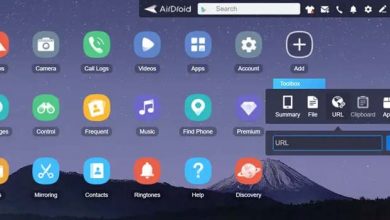چگونه اندروید گوشی را آپدیت کنیم؟ (آموزش تصویری)
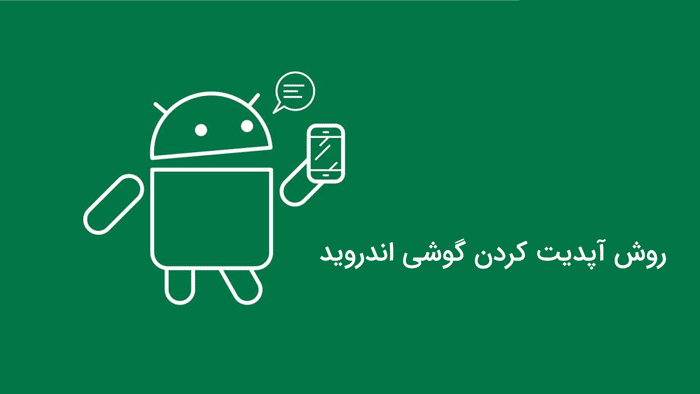
اگر بتوان یکی از بدترین چیزها را در مورد گوشی نام برد، آن هم کاهش سرعت و لگ داشتن گوشی است. بنابراین اگر سرعت اجرای گوشی تان پایین آمده، احتمالا به آپدیت نیاز دارید. ممکن است از خودتان بپرسید که چگونه اندروید گوشی را آپدیت کنیم. در این مقاله به شما خواهیم گفت. اما اول…
چرا باید اپدیت کنید؟
جدا از اینکه بعد از آپدیت سرعت گوشی کمی بهتر می شود، آپدیت کردن دستگاه به شما اجازه می دهد که از ویژگی های موجود در نسخه نهایی اندروید لذت ببرید.
بنابراین:
- اگر در مورد آخرین نسخه اندروید چیزی شنیده اید و دوست دارید بدانید که این نسخه برای دستگاه اندروید شما هم موجود است یا نه، این مقاله را مطالعه کنید.
- اگر می خواهید از آخرین نسخه های موجود در اندروید استفاده کنید، اما نمی دانید که چگونه گوشی خود را آپدیت کنید، پس این راهنما را تا انتها مطالعه کنید.
- آیا گوشی را آپدیت کنیم؟ (اگر نکنیم چه می شود؟)
قبل از اینکه روش ها و مراحل را برای چگونگی آپدیت اندروید به شما معرفی کنیم، یک نگاه کلی به مطالب مورد انتظار در این مقاله می اندازیم.
در این مقاله:
به شما روش های جهانی آپدیت دستگاه اندروید را آموزش می دهیم. همچنین روش هایی را برای آپدیت کردن سیستم عامل اندروید برای بعضی از دستگاه های کامپیوتر به شما معرفی می کنیم.
اگر آپدیت OTA روی دستگاه شما در دسترس است یا دستگاه شما به کاربردهای کامپیوتری برای آپدیت نیاز دارد، می توانید از روش های زیر استفاده کنید.
روش ۱: آپدیت OTA (ساده ترین روش)
آپدیت OTA (بروزرسانی مستقیم) از همان اول وجود داشته است. توسط میلیون ها کاربر اندروید استفاده می گردد و احتمالا یکی از رایج ترین راه های آپدیت دستگاه اندروید می باشد.
نکته جالب در مورد OTA، این است که می توانید دستگاه خود را در عرض چند دقیقه بدون نیاز به دسترسی به کامپیوتر آپدیت کنید. برای بیشتر برندها، آپدیت های خاصی در دسترس هستند که به صورت بی سیم در دسترس می باشند. یعنی برای یک نسخه خاص از اندروید، استفاده از آپدیت OTA می تواند سریع ترین روش باشد.
بعضی از برندها فقط به آپدیت کردن از طریق کامپیوتر اعتقاد دارند، مخصوصا برای آپدیت های اصلی و تغییراتی که در نسخه اندروید ایجاد می گردد. اگر آپدیت OTA موجود بود، پس هیچ گزینه ای بهتر از روش آپدیت OTA به صورت جهانی روی اندروید وجود نخواهد داشت. این روش باید روی همه دستگاه های اندروید امکانپذیر باشد.
اپدیت کردن اندروید ممکن است در برندهای مختلف، تفاوت هایی داشته باشد. اما روش کلی روش های آن متفاوت است.
۱-بک آپ گرفتن از دیتاهای مهم
اولین و مهم ترین چیزی که باید انجام دهید، این است که از همه دیتاهای مهم روی گوشی اندروید خود شامل عکس ها، اسناد، موسیقی و ویدئوها بک آپ بگیرید.
زیرا معمولا یک آپدیت اصلی می تواند بخشی از حافظه را پاک کند، و پیشنهاد می کنیم که یک بک آپ کامل از دستگاه خود بگیرید. می توانید از ویژگی بک آپ داخل خود گوشی یا یک برنامه دیگر از گوگل پلی استور استفاده کنید. برنامه بک آپ من یکی از بهترین برنامه های بک آپ برای اندروید است و می توانید از طریق دکمه گوگل پلی در زیر، بک آپ کامل را بگیرید.
۲-وارد قسمت درباره گوشی یا About Phone شوید.
منوی گوشی را باز کنید، وارد Setting یا تنظیمات شوید و روی درباره گوشی یا About Phone ضربه بزنید.
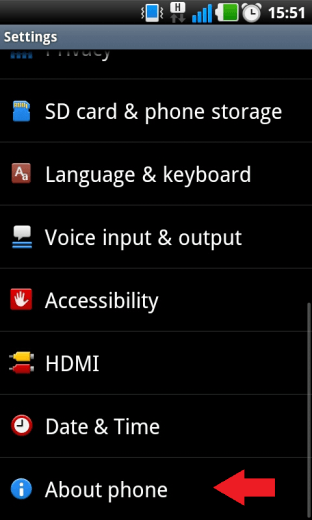
۳-اپدیت نرم افزار یا software update
روی آپدیت یا اپدیت نرم افزار یا Software update بزنید.
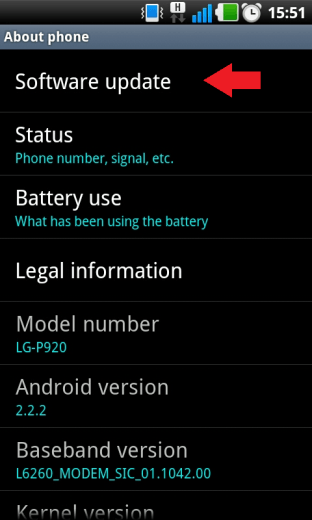
۴-چک آپدیت نرم افزار
روی بررسی آپدیت نرم افزار یا Software update check بزنید تا ببینید که آیا آپدیتی برای دستگاه شما در دسترس هست یا نه. اگر می خواهید که اندروید شما به صورت اتوماتیک آپدیت شود، مطمئن شوید که گزینه بررسی آپدیت اندروید یا Software update check تیک خورده باشد.
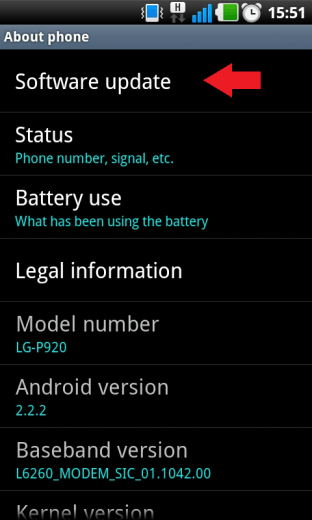
۵-آپدیت نصب و ری استارت
اگر آپدیت موجود بود، آنها را روی صفحه آپدیت نرم افزار خواهید دید. روی ری استارت و نصب یا Restart & install یا اکنون نصب کن یا Install now بزنید که تفاوت این گزینه ها بستگی به دستگاه مورد استفاده شما دارد.
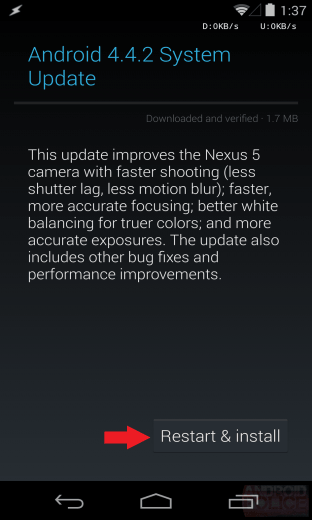
۶-آپدیت نرم افزار
منتظر کامل شدن دانلود و فرآیند نصب باشید که ممکن است کمی طول بکشد، مخصوصا اگر حجم آپدیت بالا باشد. روی گزینه پنهان یا Hide بزنید تا فرآیند در پس زمینه ادامه پیدا کند. همین! اکنون دستگاه خود را با موفقیت آپدیت کردید. دستگاه شما اکنون ری استارت می شود و ممکن است در طول استارتاپ اولیه، کمی طول بکشد.
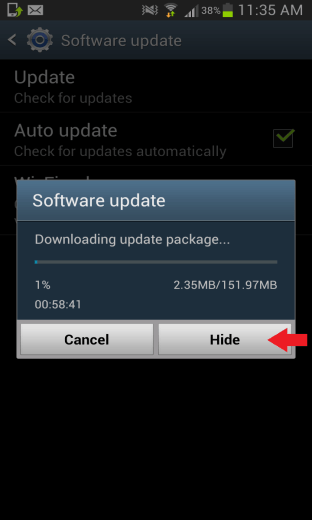
روش ۲: سامسونگ kies
از آنجایی که آپدیت های OTA سریع ترین و آسان ترین راهب رای نصب آپدیت روی دستگاه اندروید هستند، اما بعضی از آپدیت ها هستند که باید آنها را از طریق کامپبوتر نصب کنید. بعضی از برندها نرم افزار مخصوص خود را روی کامپیوتر دارند تا به کاربران کمک کنند که دستگاه های اندروید خود را میدیرت و آپدیت کنند. احتمالا تغییرات و آپدیت های اصلی در اندروید برای آنها روی این نرم افزار در دسترس خواهد بود.
همچنین اگر آپدیت OTA موجود بود اما نمی خواستید آپدیت را روی دستگاه به دلیل حجم بالا دانلود کنید، پس استفاده از نرم افزار گوشی گزینه بعدی شما خواهد بود. Kies مدیر یا منیجر سامسونگ در کامپیوتر برای دستگاه های اندروید است که اجازه انجام عملکردهای مختلفی را روی دستگاه اندروید به شما می دهد. نه تنها یک برنامه عالی برای آپدیت کردن اندروید است، بلکه می توانید دیتا را بین دستگاه های مختلف سامسونگ همگام سازی کنید.
۱-kies را نصب کنید.
نرم افزار kies را روی کامپیوتر دانلود و نصب کنید. می توانید این برنامه را از وبسایت رسمی سامسونگ دانلود کنید.
۲-kies را به دستگاه اندروید متصل کنید.
برنامه kies را روی کامپیوتر باز کنید و دستگاه اندروید را به کامپیوتر با استفاده از کابل میکرو USB متصل کنید. اگر پیامی را دریافت کردید، مطمئن شوید که که اجازه هرگونه نصب درایور را داده اید.
۳-آپدیت Kies
منتظر باشید تا kies دستگاه شما را بشناسد و زمانی که آن را تشخیص داد، یک پیام آپدیت در صورت موجود بودن دریافت می کنید. روی گزینه آپدیت بزنید.
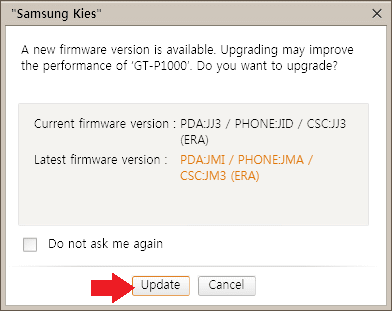
۴-قوانین را بپذیرید.
مطمئن شوید که قوانین را خوانده اید و با تیک زدن روی “خوانده ام” یا “I have read…”” آن ها را پذیرفته اید و سپس روی گزینه شروع بروزرسانی یا Start upgrade بزنید.
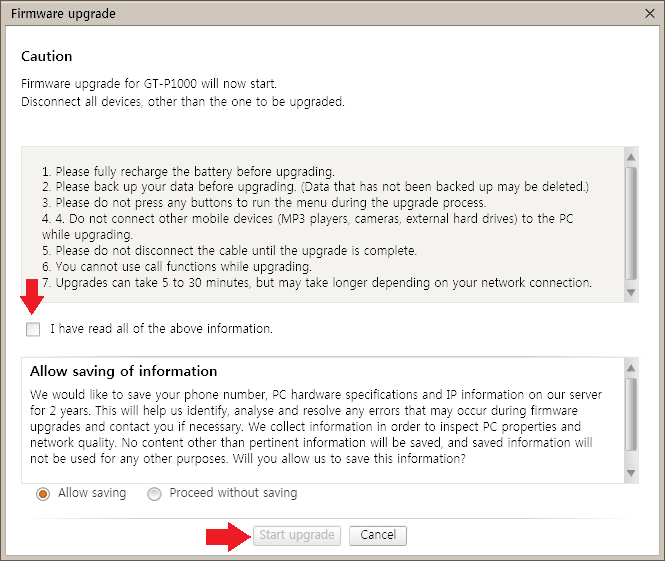
۵-منتظر بمانید تا kies آپدیت را دانلود و نصب کند.
از اتصال به اینترنت اطمینان حاصل کنید و منتظر باشید تا kies آپدیت را دانلود کند. بسته به اتصال به اینترنت و سایز آپدیت ممکن است کمی زمان ببرد.
Kies بعد از دانلود، نصب آپدیت را شروع می کند و شما آپدیت را روی صفحه دستگاه اندروید مشاهده خواهید کرد. مطمئن شوید که در طول این فرایند دستگاه را جدا نمی کنید.
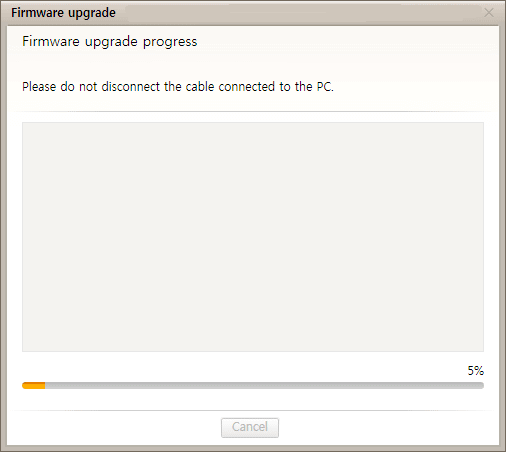
۶-کامل شدن آپدیت kies
منتظر باشید تا پیام کامل شدن آپدیت را دریافت کنید و روی گزینه ok بزنید. همین! اکنون به طرز موفقیت آمیزی دستگاه سامسونگ خود را آپدیت کرده اید و می توانید گوشی را از کامپیوتر جدا کنید.
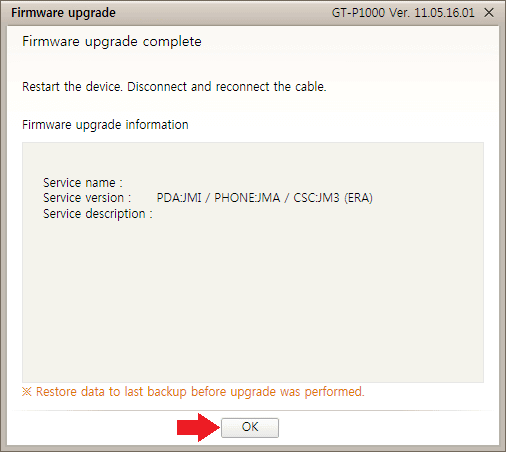
روش ۳: برنامه PC Companion برای سونی
سونی هم مانند سامسونگ برنامه مخصوص به خودش را برای مدیریت اندروید دستگاه ایکسپریا دارد. جدا از ویژگی آپدیت، این برنامه به شما امکان انتقال فایل بین دستگاه اندروید و کامپیوتر را می دهد، تقویم را مدیریت می کند، مخاطبان را ویرایش می کند و یک بک آپ کامل می گیرد.
از آنجایی که سونی معمولا آپدیت های OTA مخصوصا به خودش را دارد، آپدیت های سیستم اغلب، روی PC Companion موجود هستند. خدمات آپدیت سونی یکی دیگر از نرم افزارهای کامپیوتری است و به طور خاص برای آپدیت دستگاه های سونی طراحی شده است اما PC Companion هم اکنون سریع ترین و موثرترین راه برای آپدیت دستگاه های ایکسپریا است.
۱-PC Companion را دانلود کنید.
PC Companion را روی کامپیوتر خود دانلود و نصب کنید. می توانید این برنامه را از وبسایت اصلی سونی دانلود کنید.
۲-دستگاه اندروید را متصل کنید.
برنامه را باز کنید و اندروید را به کامپیوتر با استفاده از کابل میکروی USB متصل کنید.
۳-آپدیت نرم افزار گوشی
روی Support Zone بزنید و روی شروع یا Start زیر آپدیت نرم افزار کلیک کنید.
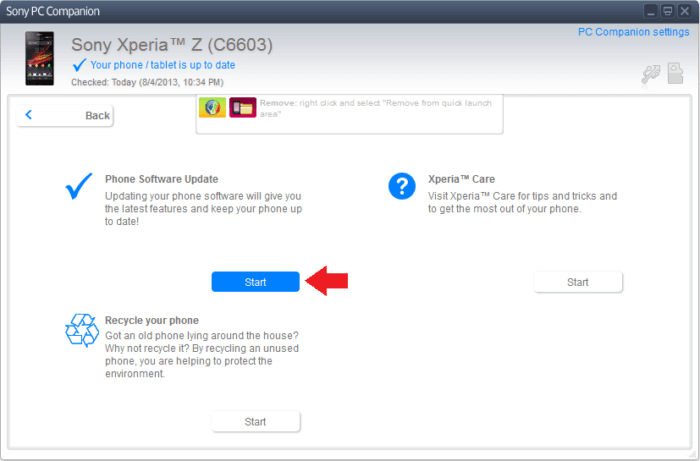
۴-روی گزینه next کلیک کنید.
کمی پایین تر در سمت راست صفحه، گزینه next را می بینید. روی آن بزنید تا فرایند ادامه پیدا کند.
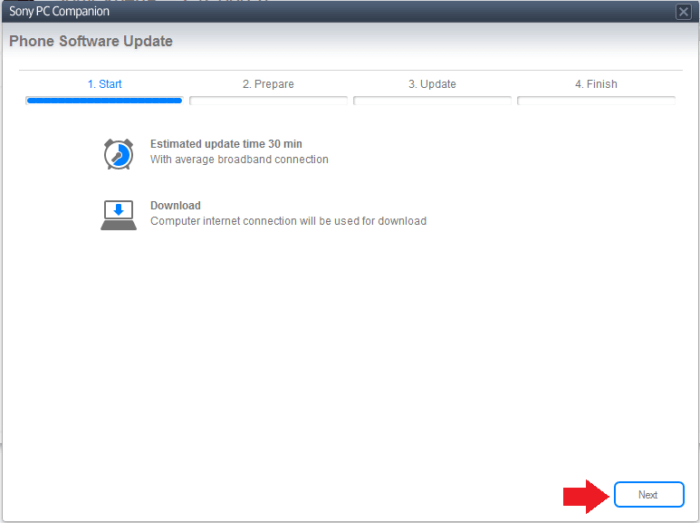
۵-دیتا را انتخاب کنید.
اکنون بک آپ به صورت اتوماتیک برای بک آپ گرفتن از دستگاه شما انجام می شود. روی محتوایی که می خواهید آن را بک آپ بگیرید، تیک بزنید و سپس روی next کلیک کنید.
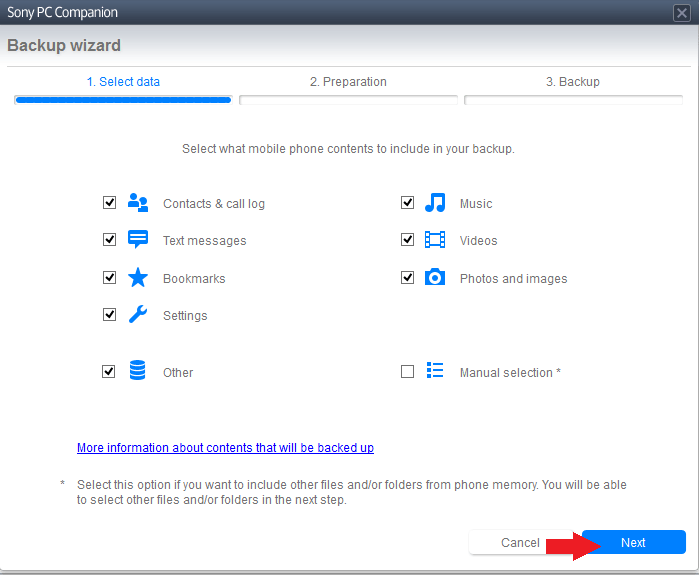
۶-بک آپ را کامل کنید.
روی بک آپ کلیک کنید و سپس روی next بزنید. بعد از اینکه بک آپ کامل شد، روی next بزنید. اکنون به صفحه آپدیت برخواهید گشت.
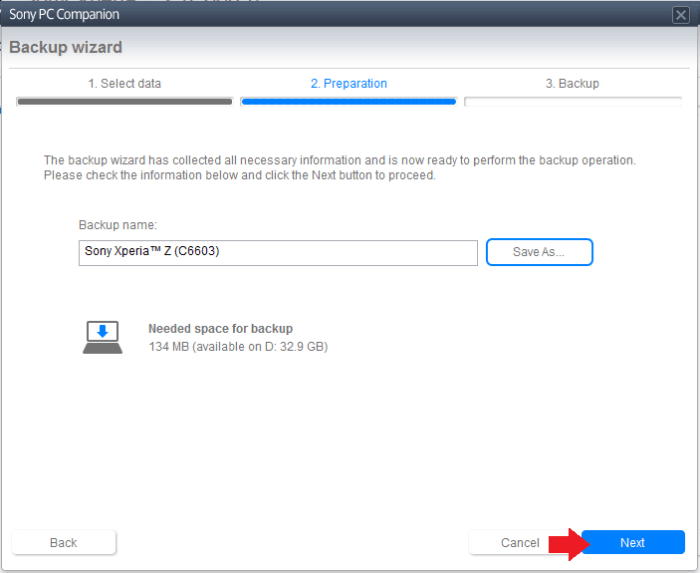
۷-مربع ها را تیک دار کنید.
مربع “فهمیدم” یا “I understand” را در دیتای شخصی را تیک بزنید و روی next کلیک کنید.
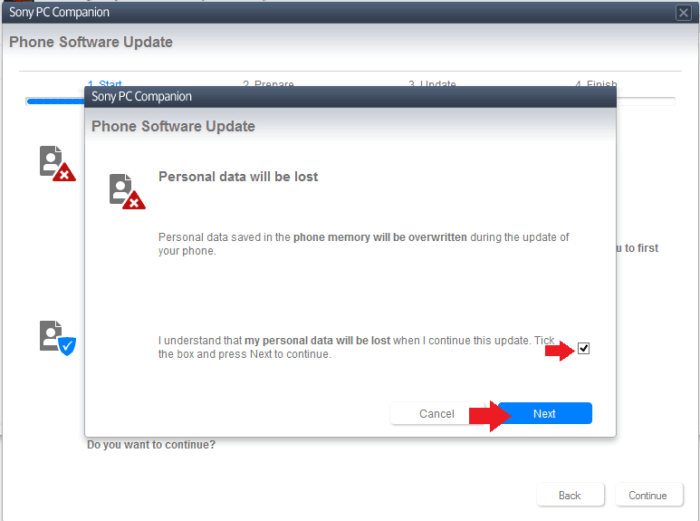
۸- کامل شدن آپدیت
منتظر باشید تا برنامه آپدیت را دانلود کرده و نصب کند. اکنون پیام اپدیت شدن گوشی برای شما ارسال می شود. دستگاه اندروید را از کامپیوتر جدا کنید. همین! اکنون دستگاه سونی را به طرز موفقیت آمیز آپدیت کردید.
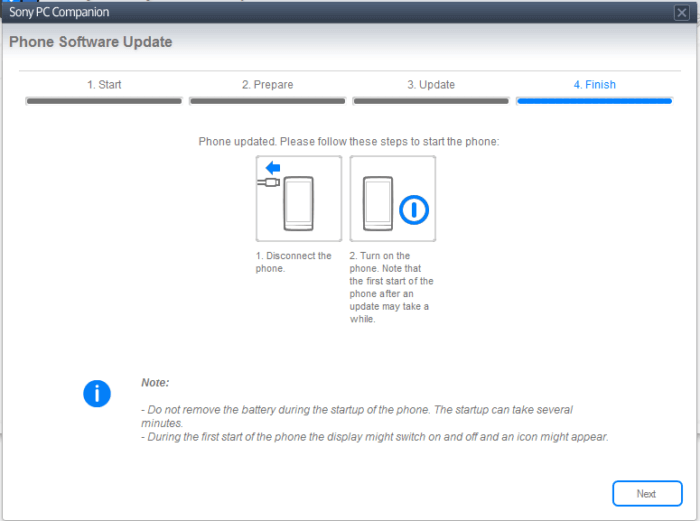
روش ۴: آپدیت گوشی LG
Phone Support یک نرم افزار کامپیوتری برای LG است که همگام سازی گوشی را با کامپیوتر انجام می دهد. این برنامه به شما اجازه می دهد آپدیت ها و درایوهای خاص را نصب کنید. استفاده از این برنامه کاملا آسان است و قادر خواهید بود روی دستگاه LG از طریق Phone Support نصب کنید.
۱-برنامه را دانلود کنید.
برنامه LG Phone Support را روی کامپیوتر دانلود و نصب کنید.
۲-دستگاه اندروید را متصل کنید.
برنامه را باز کنید و دستگاه اندروید را روی کامپیوتر با استفاده از کابل میکروی USB وصل کنید.
۳-آپدیت را شروع کنید.
اگر آپدیت برای گوشی شما موجود بود، گزینه شروع آپدیت یا Start Updating را در کادر صورتی پایین می بینید. روی “من را کلیک کن” یا Click Me بزنید تا فرایند آپدیت شروع شود.
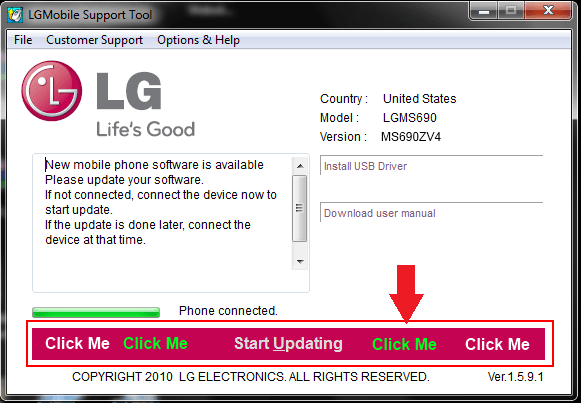
۴-کامل شدن آپدیت
منظر باشید تا آپدیت برنامه روی دستگاه LG دانلود و نصب شود. زمانی که آپدیت کامل شد، پیام کامل شدن آپدیت به شما می رسد و می توانید دستگاه اندروید خود را جدا کنید. همین! اکنون دستگاه LG شما آپدیت شده است.
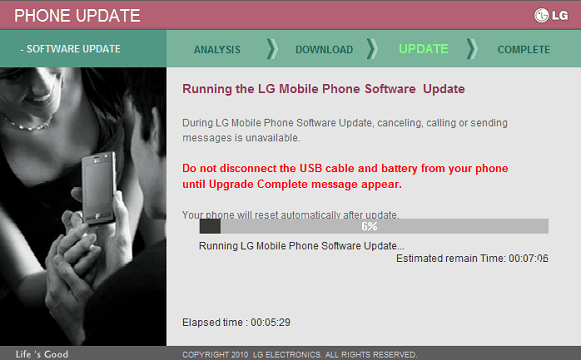
روش 5: ویدیوی کوتاه زیر
نتیجه گیری
آپدیت کردن گوشی اندروید از راه های مختلف ضروری است. آپدیت سیستم باعث می شود که مشکلات گوشی مثل کند بودن سرعت و مواجه شدن با باگ ها بهبود پیدا کند.
اگرچه که آپدیت سیستم یک گوشی فراتر از ارتقاء سرعت گوشی است. آپدیت همچنین به شما اجازه می دهد که از جدیدترین ویژگی ها لذت ببرید. آپدیت های جدیدتر اندروید تغییرات زیادی شامل برنامه های اضافه تر و رابط کاربری جدید را ایجاد کند و علاوه بر آن می توانید برنامه ها را نیز آپدیت کنید.
برای اکثر آپدیت های سیستم اندروید می توانید از روش ۱ استفاده کنید که آپدیت ها را به صورت بی سیم روی گوشی موجود می کند نه تنها می توانید آپدیت را بدون استفاده از کامپیوتر نصب کنید، بلکه آپدیت های OTA بسیار سریع عمل می کنند.
متاسفانه بعضی از آپدیت های اصلی هستند که فقط از طریق نرم افزار کامپیوتری دانلود و نصب می شوند. در چنین مواردی می توانید از برند برنامه مخصوص به آپدیت دستگاه اندروید روی کامپیوتر استفاده کنید. اگر نمی خواهید باتری دستگاه شما از طریق دانلود آپدیت های صوتی با حجم بالا تمام شود یا حتی نمی توانید از اینترنت گوشی استفاده کنید، از آپدیت های نرم افزاری در کامپیوتر استفاده کنید.
چیزی که در این رابطه مهم است این است هر روشی را که انتخاب می کنید، مطمئن شوید که تمام دستورالعمل ها در مورد چگونگی آپدیت اندروید را رعایت می کنید.
با این اپلیکیشن ساده، هر زبانی رو فقط با روزانه 5 دقیقه گوش دادن، توی 80 روز مثل بلبل حرف بزن! بهترین متد روز، همزمان تقویت حافظه، آموزش تصویری با کمترین قیمت ممکن!